Supermacht dein MacBook Trackpad
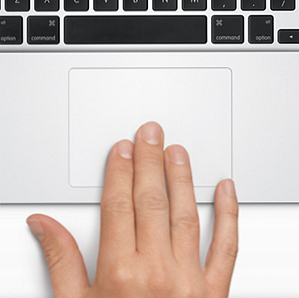
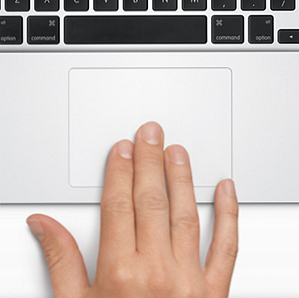 Unterstützen Sie das Trackpad Ihres Mac mit Power-User-Software. Egal, ob Sie Ihr Trackpad als improvisiertes Zeichentablett verwenden oder jeden Aspekt Ihres Mac mit Gesten steuern möchten, das können Sie - wenn Sie die richtigen Werkzeuge kennen.
Unterstützen Sie das Trackpad Ihres Mac mit Power-User-Software. Egal, ob Sie Ihr Trackpad als improvisiertes Zeichentablett verwenden oder jeden Aspekt Ihres Mac mit Gesten steuern möchten, das können Sie - wenn Sie die richtigen Werkzeuge kennen.
Apples Laptops mögen überteuert erscheinen, sie verfügen jedoch über ein ziemlich gutes Trackpad. Multi-Touch bedeutet, dass Ihr Trackpad genau weiß, wie viele Finger sich auf der Oberfläche befinden und was sie tun. Einige Standardgesten nutzen dies - beispielsweise das Scrollen mit zwei Fingern und das Zoomen zwischen zwei Fingern -, aber hier gibt es noch viel mehr Potenzial. Stellen Sie sich vor, Sie könnten das Trackpad mit drei Fingern in der oberen Ecke berühren, um beispielsweise Ihren Browser zu starten - oder tippen Sie mit fünf Fingern auf einen Song, um ihn mit fünf Sternen zu bewerten.
Dies und vieles mehr ist mit der richtigen Software möglich - und vieles davon ist kostenlos. Lassen Sie uns ein paar Tipps zum Trackpad des MacBook geben, um das Trackpad Ihres Mac optimal zu nutzen?
Verwenden Sie Ihr Trackpad als Tablet zum Zeichnen
Liebe es zu zeichnen Verpassen Sie diese App also nicht - Inklet ermöglicht es Ihnen, das Trackpad Ihres Mac als improvisiertes Zeichentablett zu verwenden. Sicher, es ist kein perfekter Ersatz, aber es ist überraschend gut, wenn Sie einen Stift haben. Selbst wenn Sie dies nicht tun, können Sie mit den Fingern zeichnen. Öffnen Sie einfach Ihre bevorzugte Bildbearbeitungssoftware und stellen Sie sicher, dass Sie ein Zeichenwerkzeug ausgewählt haben.

Okay, ich kann absolut nicht für meine eigenen künstlerischen Fähigkeiten bürgen, aber ich kann Ihnen folgendes sagen: Inklet erlaubt Ihnen, einen Teil des Bildschirms auszuwählen, den Ihr Trackpad darstellen wird. Wenn Sie dies tun, wird Ihr Trackpad zu einer Oberfläche, auf der Sie zeichnen können - und dazu eine sehr reaktionsschnelle.
Im Ernst, ich kann nicht zeichnen: Sie können meine Lehrer an der Mittelschule anrufen, wenn Sie eine Bestätigung benötigen. Wenn Sie eine Vorstellung davon haben möchten, was jemand, der nicht pathetisch ist, damit umgehen kann, lesen Sie diese Demo:
Neugierig? Laden Sie Inklet herunter. Die Demoversion hat ein nerviges Zeitlimit, sollte aber zeigen, ob die App für Sie geeignet ist. Die Vollversion kostet $ 25 oder $ 35 zusammen mit einem Pogo Sketch-Stift.
Überprüfen Sie die offiziellen Einstellungen
Kein Künstler Mit der Multi-Touch-Fähigkeit des Trackpads können Sie noch viel tun. Falls noch nicht geschehen, gehen Sie zu den Trackpad-Einstellungen Ihres Mac. Von hier aus können Sie verschiedene Gestenverknüpfungen konfigurieren und erfahren.

Auch wenn Sie nichts ändern möchten, sollten Sie dies überprüfen. Das Wechseln von Desktops mit drei Fingern ist an diesem Punkt so zweitrangig für mich, dass ich mich völlig verloren fühle. Lernen Sie die Videodemonstrationen kennen, schauen Sie sich diese an und erfahren Sie, wie Sie Ihr Trackpad verwenden, um Ihren Mac optimal zu nutzen.
Erledigt? Gut. Jetzt zeigen wir Ihnen, wie Sie Ihr Trackpad so konfigurieren, dass es alle möglichen verrückten Dinge ausführt.
MagicTrackPad: Alles mit Gesten machen
Lieben Sie die Idee von Gesten, finden die Angebote von Apple jedoch etwas spärlich? Zum Glück für Sie hat Bakari einen besseren Blick auf BetterTouchTool erhalten, mit dem Sie eine unglaubliche Kontrolle über die Gesten auf Ihrem Mac erhalten. Mit BetterTouchTool zu einem Power-Trackpad-Benutzer werden Mit BetterTouchTool zu einem Power-Trackpad-Benutzer werden Besonders nützlich für Mac-Benutzer, die viel Arbeit in Anwendungen wie iPhoto erledigen oder Aperture oder wer im Internet surft. Weiterlesen . Bakari war so aufgeregt, dass er dieses Video gemacht hatte und die angebotenen Funktionen skizzierte:
Die App enthält über 100 mögliche Gesten - und nein, das ist kein Tippfehler. Sie werden begeistert sein, wenn Sie durch blättern.

Was können diese Gesten tun? Das liegt ganz bei dir. Sie können beispielsweise eine bestimmte Website starten, die Lautstärke stummschalten oder die aktuelle Anwendung mit einer einzigen Geste beenden. Es ist endlos anpassbar, also schau es dir an.
Brauchen Sie Ideen? Bakari hat Sie abgedeckt, weil er von dieser App wirklich begeistert ist. Lesen Sie in diesem Handbuch nach, wie Sie mit dem Trackpad mächtig durch jede App navigieren können. So verwenden Sie Ihr Trackpad, um mächtig durch jede App zu navigieren [Mac] Wie Sie Ihr Trackpad verwenden, um mächtig durch jede App zu navigieren [Mac] Weitere Informationen. Darin geht er speziell auf die App ein, um iPhoto zu verbessern. Lesen Sie jedoch die Anleitung, und Sie werden sicher ein paar Ideen für andere Apps bekommen.
Eine weitere Option: MagicPrefs
Nicht von MagicTrackPad überzeugt? Es ist nicht das einzige Werkzeug für den Job. MagicPrefs ist eine weitere kostenlose App, mit der Sie jeder Handlung alle möglichen Gesten zuweisen können. Es ist etwas mehr GUI-orientiert als MagicTrackPad, aber in anderer Hinsicht ähnlich.

Lesen Sie mehr über MagicPrefs MagicPrefs: Eine weitere leistungsstarke Maus- und Trackpad-App [Mac] MagicPrefs: Eine weitere leistungsstarke Maus- und Trackpad-App [Mac] Apples kommende OS Lion-Trackpad- und -Mausgesten lassen sich nicht mit der von BetterTouchTool und einer ähnlichen Anwendung, MagicPrefs, vergleichen Angebot. Diese Anwendungen sind für Mac-Benutzer gedacht, die die standardmäßigen Klick-, Tipp- und Zwei-Finger-Funktionen von Apple finden. Lesen Sie mehr, wenn Sie neugierig sind. Ich empfehle Ihnen, beide Apps herunterzuladen und zu sehen, welche Ihnen besser gefällt, aber es liegt an Ihnen.
Fazit
Das war es - wenn Sie alles gelesen haben, was Ihr Trackpad jetzt mit Superkräften hat. Sie können es verwenden, um zu zeichnen, oder Sie können Gesten verwenden, um fast alles zu erreichen. Du bist im Grunde allmächtig.
Nutzen Sie diese Kraft verantwortungsbewusst oder nicht. Was auch immer. Hinterlassen Sie einfach weitere Tipps zum Trackpad Ihres MacBook, die Sie sich zusammen mit Ihren Fragen in den Kommentaren unten vorstellen können. Vielen Dank!
Erfahren Sie mehr über: Touchpad.


